我们在使用win10电脑的时候可以更改电脑右下角的网络显示名称,相信也有不少的用户们在询问Win10怎么更改电脑右下角网络显示名称?用户们可以直接的进入到本地安全策略窗口下的网络列表管理器策略来进行操作就可以了。下面就让本站来为用户们来仔细的介绍一下Win10更改电脑右下角网络显示名称的方法吧。
Win10更改电脑右下角网络显示名称的方法
1、按【 Win + X 】组合键,或【右键】点击任务栏上的【Windows徽标】,在打开的菜单项中,选择【运行】。
2、运行窗口,输入【secpol.msc】命令,按【确定或回车】可以打开本地安全策略。
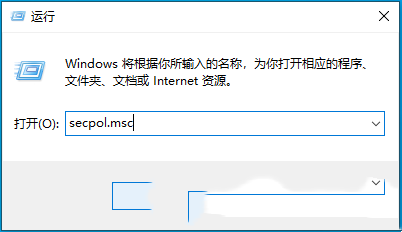
3、在本地安全策略窗口中,点击左侧边栏的【网络列表管理器策略】,在右侧【网络名称】下找到电脑现在【右下角】显示的网络名称,再【双击】打开配置界面【修改名称】,最后【应用并确定】。
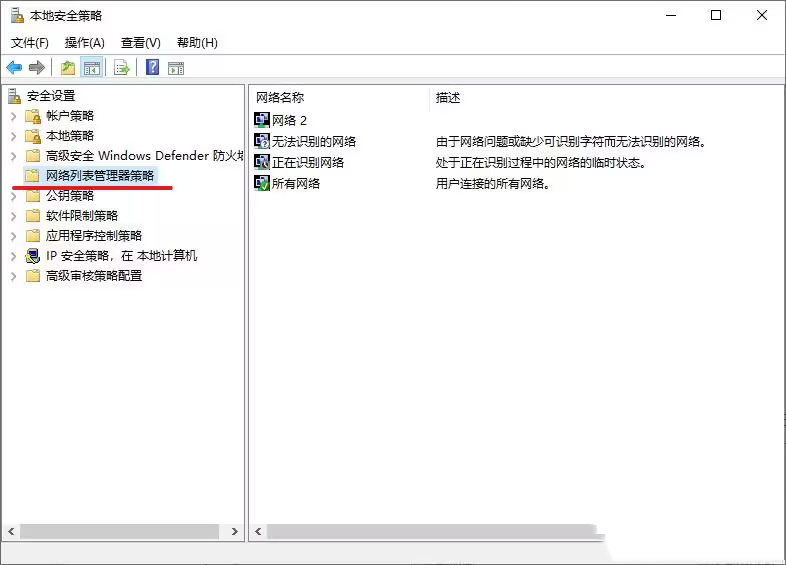
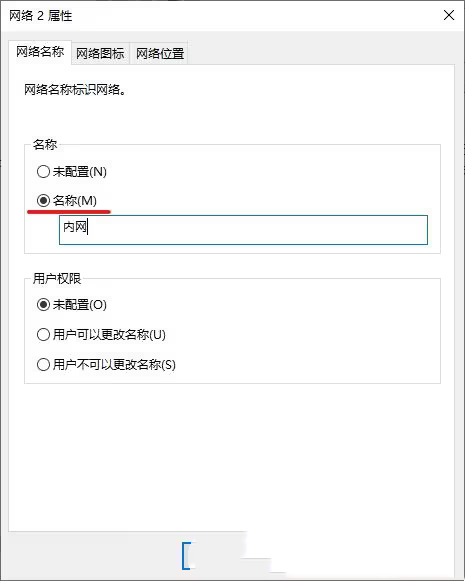
4、可以看到网络显示名称已修改成功。
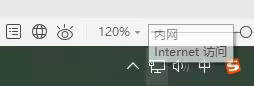
以上是Win10怎么更改电脑右下角网络显示名称?的详细内容。更多信息请关注PHP中文网其他相关文章!




